 교차점 곡선
교차점 곡선
![]()
![]()
![]()
둘 이상의 표면 또는 면에 있는 교차점에서 곡선을 생성합니다. 선택 항목이 반드시 교차해야 합니다.
교차 곡선은 두 개 이상의 표면이나 면이 교차하는 단면으로부터 3차원 공간에 곡선을 생성합니다.
새 교차 곡선 피처를 시작합니다. 교차 곡선은 그룹 1과 그룹 2의 교차점에서 생성됩니다. 같은 그룹의 요소 간에 교차가 발생하면 곡선이 생성되지 않습니다. 그룹 1의 파트 목록에서 곡면, 면, 평면 또는 파트를 선택합니다.
그룹 2를 활성화하고 교차하는 요소를 선택합니다.
이 예제에서 교차 곡선은 여러 곡선을 생성합니다. 필요한 경우, 공구 바디를 수정하여 교차 곡선 수를 제한하십시오.
복잡한 곡선을 단순화하려면 근사값을 선택합니다. 근사 옵션은 원래 곡선을 노란색으로 표시하고 새로 근사한 곡선을 자홍색으로 표시합니다. 매개변수는 Onshape가 곡선을 단순화하는 방법을 제어합니다.
목표 각도, 최대 제어점 수 및 허용 오차를 설정합니다. 시작 도함수 유지 및/또는 끝 도함수 유지를 선택하여 원곡선의 한쪽 끝에 있는 곡선의 접선을 보존합니다. 원래 곡선과 재근사화된 곡선 간의 최대 편차를 보려면 편차 표시를 선택합니다.
가시성 아이콘을 토글하거나 마우스 오른쪽 버튼을 클릭하면 나타나는 컨텍스트 메뉴에서 숨기거나 보기를 선택하여 곡선 목록에서 곡선을 숨기거나 표시합니다.
교차 곡선은 분할 기능 사용과 같은 다른 긴 워크플로를 대체할 수 있습니다. 기존 교차 형상을 활용하여 곡선을 생성하는 효율적인 워크플로를 제공합니다.
그래픽 영역에서 둘 이상의 표면 또는 면이 교차할 경우:
-
 을 클릭하십시오.
을 클릭하십시오. 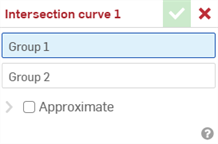
- 그룹 1이 자동으로 강조 표시됩니다. 그룹은 교차점이 생성되는 표면 및/또는 면의 모음입니다. 그래픽 영역에서 표면 및/또는 면의 첫 번째 그룹을 선택합니다.
- 대화상자에서 그룹 2를 선택합니다.
- 그래픽 영역에서 표면 및/또는 면의 두 번째 그룹을 선택합니다.
-
복잡한 곡선의 근사치를 다시 계산하여 더 단순한 곡선을 만들 수 있습니다. 곡선의근사치를 다시 계산할 수 있는 옵션을 열려면 근사치를 선택합니다.원래 곡선은 주황색으로 표시되고 근사된 새 곡선은 자홍색으로 표시됩니다.
- 목표 각도 - 선택한 곡선의 목표 곡선 각도를 입력합니다.
- 최대 제어점 - 선택한 곡선에 허용되는 최대 제어점 수를 입력합니다.
- 허용오차 - 선택한 곡선의 허용오차(길이 측정값) 공차 값을 입력합니다.
- 시작 도함수 유지 - 선택한 곡선의 시작 부분에 탄젠트를 유지하려면 선택합니다.
- 끝 도함수 유지 - 선택한 원곡선의 끝에 탄젠트를 유지하도록 선택합니다.
- 편차 표시 - 원래 곡선과 근사치를 다시 계산한 곡선 간의 최대 편차를 보려면 확인하십시오.
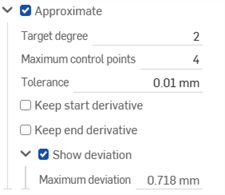
-
 을 클릭하여 수락합니다.
을 클릭하여 수락합니다.
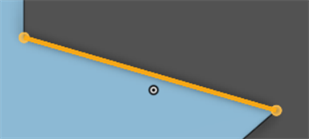
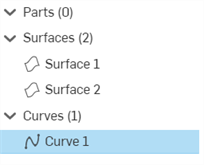
동일 그룹 내에서 요소 간의 교차는 곡선을 생성하지 않으며, 그룹 1과 그룹 2 사이의 교차점만 곡선을 생성합니다.
그룹 1 및 그룹 2의 선택 항목에 따라 둘 이상의 곡선을 생성할 수 있습니다.
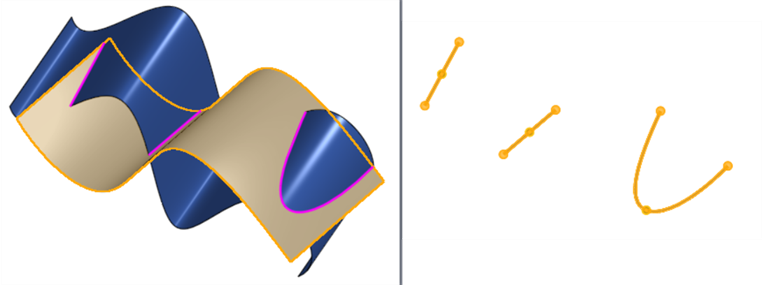
3개 곡선 생성에서 2개의 교차면이 나타나는 예
곡선을 표시하거나/숨기려면 파트(곡선) 목록에서 눈모양 아이콘을 사용합니다.
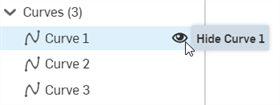
-
교차점 곡선에서 선형 패턴을 생성한 경우, 면을 따라 곡선이 생성되지 않을 수 있습니다. 대신, 면을 따라 곡선을 생성하려는 경우, 선형 패턴 피처 대화상자를 열고 패턴을 지정할 피처에서 교차점에 사용할 면을 추가하고, 피처 재적용을 체크합니다.
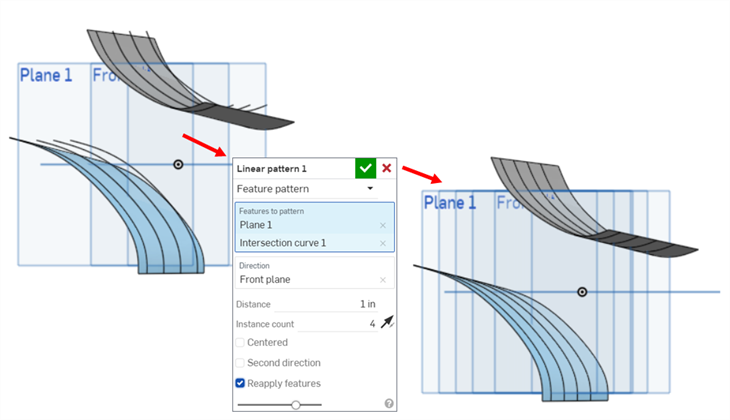
곡선은 표면 처리 도구 외에도 표면의 기본 구성 요소를 만드는 데 사용됩니다.
여기에는 커브 피처 툴 컬렉션이 나열되어 있습니다.이 목록은 전체 목록이 아닙니다. 곡선을 조작할 때 추가 피처 도구를 사용할 수 있습니다.
- 스케치 도구 - 선, 모서리 직사각형, 중심점 직사각형, 중심점 원, 3점 원, 접선 호, 3점 호, 스플라인, 점 및 Part Studio에서 스케치를 작성하는 데 사용되는 구성 등과 같은 스케치 툴바의 도구입니다.
-
 나선 - 원추형 또는 원통형 면, 메이트 커넥터의 단일 축 또는 z축 또는 원형 모서리를 사용하여 나선을 생성합니다.
나선 - 원추형 또는 원통형 면, 메이트 커넥터의 단일 축 또는 z축 또는 원형 모서리를 사용하여 나선을 생성합니다. -
 3D 맞춤 스플라인 - 일련의 정점을 통해 3D 맞춤 스플라인을 작성합니다. 곡선을 생성합니다. 이 곡선은 파트 목록의 곡선 아래에 나열됩니다.
3D 맞춤 스플라인 - 일련의 정점을 통해 3D 맞춤 스플라인을 작성합니다. 곡선을 생성합니다. 이 곡선은 파트 목록의 곡선 아래에 나열됩니다. -
 투영된 곡선 - 두 스케치를 투영하여(두 스케치 옵션) 또는 면에 곡선을 투영(곡선과 면 사이 옵션)하여 곡선을 생성합니다.
투영된 곡선 - 두 스케치를 투영하여(두 스케치 옵션) 또는 면에 곡선을 투영(곡선과 면 사이 옵션)하여 곡선을 생성합니다. -
 브리징 커브 - 두 점, 꼭지점 또는 메이트 커넥터를 연결하는 곡선을 만듭니다. 결과 곡선은 피처 리스트과 파트 목록에 나열됩니다.
브리징 커브 - 두 점, 꼭지점 또는 메이트 커넥터를 연결하는 곡선을 만듭니다. 결과 곡선은 피처 리스트과 파트 목록에 나열됩니다. -
 복합 곡선 - 여러 모서리를 하나의 곡선으로 표시합니다. 인접한 모서리, 스케치 요소 및 기타 곡선을 여러 개 선택합니다. 인접하지 않은 모서리를 선택하면 커브가 여러 개 생성될 수 있습니다. 각 커브에 대한 선택은 해당 버텍스에서 만나야 합니다. (곡선은 파트 > 곡선 목록에 나열됩니다.)
복합 곡선 - 여러 모서리를 하나의 곡선으로 표시합니다. 인접한 모서리, 스케치 요소 및 기타 곡선을 여러 개 선택합니다. 인접하지 않은 모서리를 선택하면 커브가 여러 개 생성될 수 있습니다. 각 커브에 대한 선택은 해당 버텍스에서 만나야 합니다. (곡선은 파트 > 곡선 목록에 나열됩니다.) -
 교차 곡선 - 두 개 이상의 표면 또는 면이 교차하는 지점에 곡선을 생성합니다. 선택 항목이 교차해야 합니다.
교차 곡선 - 두 개 이상의 표면 또는 면이 교차하는 지점에 곡선을 생성합니다. 선택 항목이 교차해야 합니다. -
 커브 자르기 - 거리나 경계 요소까지 커브를 자르거나 연장합니다.
커브 자르기 - 거리나 경계 요소까지 커브를 자르거나 연장합니다. -
 등경사선 - 경사면에 등경사선을 생성합니다. 등경사선은 면의 참조 정의에 비해 일정한 경사가 있는 위치의 면을 따라 이어집니다. 결과 등경사선은 피처 리스트과 파트 목록에 나열됩니다.
등경사선 - 경사면에 등경사선을 생성합니다. 등경사선은 면의 참조 정의에 비해 일정한 경사가 있는 위치의 면을 따라 이어집니다. 결과 등경사선은 피처 리스트과 파트 목록에 나열됩니다. -
 오프셋 커브 - 주변 면의 모서리를 오프셋하여 새 커브를 생성, 확장 및/또는 분할합니다.
오프셋 커브 - 주변 면의 모서리를 오프셋하여 새 커브를 생성, 확장 및/또는 분할합니다. -
 아이소파라메트릭 커브 - 면이나 표면을 따라 U 또는 V 방향으로 이어지는 부드러운 곡선을 만듭니다.
아이소파라메트릭 커브 - 면이나 표면을 따라 U 또는 V 방향으로 이어지는 부드러운 곡선을 만듭니다. -
 곡선 편집 - 스케치 요소나 곡선을 선택하여 기존 곡선을 편집하여 단순화된 근사치를 적용하고, 차수를 높이고, 제어 곡선 꼭지점을 재배치하거나, 2D 평면으로 평면화합니다.
곡선 편집 - 스케치 요소나 곡선을 선택하여 기존 곡선을 편집하여 단순화된 근사치를 적용하고, 차수를 높이고, 제어 곡선 꼭지점을 재배치하거나, 2D 평면으로 평면화합니다. -
 라우팅 곡선 - 3D 공간(라우팅 경로)에서 하나 이상의 평면을 가로지르는 다중점 곡선을 만듭니다. 이는 고급 표면 처리를 위한 파이프 라우팅, 와이어링 및 NURBS 곡선을 작성하는 데 유용합니다.
라우팅 곡선 - 3D 공간(라우팅 경로)에서 하나 이상의 평면을 가로지르는 다중점 곡선을 만듭니다. 이는 고급 표면 처리를 위한 파이프 라우팅, 와이어링 및 NURBS 곡선을 작성하는 데 유용합니다.
그래픽 영역에서 둘 이상의 표면 또는 면이 교차할 경우:
-
 을 탭합니다.
을 탭합니다. 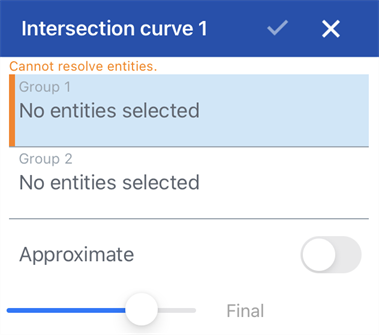
- 그룹 1이 자동으로 강조 표시됩니다. 그룹은 교차점이 생성되는 표면 및/또는 면의 모음입니다. 그래픽 영역에서 표면 및/또는 면의 첫 번째 그룹을 선택합니다.
- 대화상자에서 그룹 2를 선택합니다.
- 그래픽 영역에서 표면 및/또는 면의 두 번째 그룹을 선택합니다.
-
 을 클릭하여 수락합니다.
을 클릭하여 수락합니다.
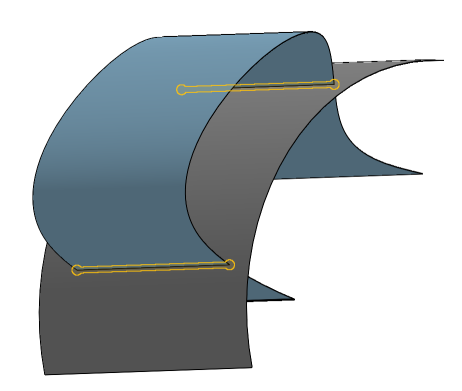
동일 그룹 내에서 요소 간의 교차는 곡선을 생성하지 않으며, 그룹 1과 그룹 2 사이의 교차점만 곡선을 생성합니다.
그룹 1 및 그룹 2의 선택 항목에 따라 둘 이상의 곡선을 생성할 수 있습니다.
곡선을 표시하거나/숨기려면 파트(곡선) 목록에서 눈모양 아이콘을 사용합니다.
그래픽 영역에서 둘 이상의 표면 또는 면이 교차할 경우:
-
 을 탭합니다.
을 탭합니다. 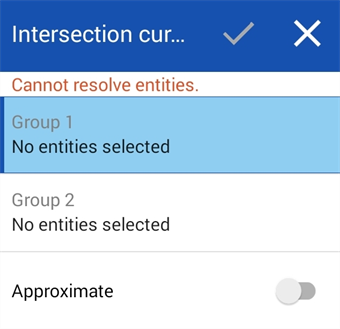
- 그룹 1이 자동으로 강조 표시됩니다. 그룹은 교차점이 생성되는 표면 및/또는 면의 모음입니다. 그래픽 영역에서 표면 및/또는 면의 첫 번째 그룹을 선택합니다.
- 대화상자에서 그룹 2를 선택합니다.
- 그래픽 영역에서 표면 및/또는 면의 두 번째 그룹을 선택합니다.
-
 을 클릭하여 수락합니다.
을 클릭하여 수락합니다.
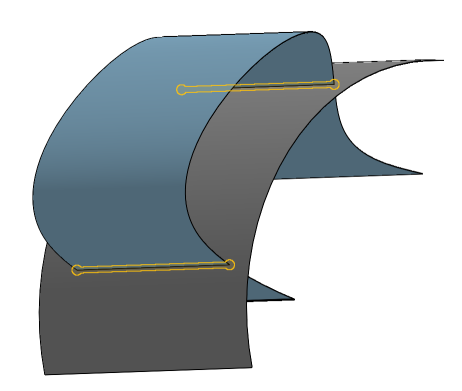
동일 그룹 내에서 요소 간의 교차는 곡선을 생성하지 않으며, 그룹 1과 그룹 2 사이의 교차점만 곡선을 생성합니다.
그룹 1 및 그룹 2의 선택 항목에 따라 둘 이상의 곡선을 생성할 수 있습니다.
곡선을 표시하거나/숨기려면 파트(곡선) 목록에서 눈모양 아이콘을 사용합니다.